윈도우11 사용자 프로필, 계정 이름 변경하는 방법
윈도우11에는 사용자 프로필, 계정 이름 변경하는 다음의 단계들을 제공하고 있고, 사용자는 언제든지 이 방법들을 사용하여 변경이 가능합니다.
- Windows 설정
- Netplwiz 활용
- CMD 명령어 사용
1. Windows 설정으로 윈도우11 사용자 프로필, 계정 이름 변경하기
Windows 설정(Win키 + i) - 계정 - 사용자 정보 메뉴에 들어갑니다.
이어 관련 설정에 있는 계정(내 계정 관리) 항목을 클릭해 줍니다.
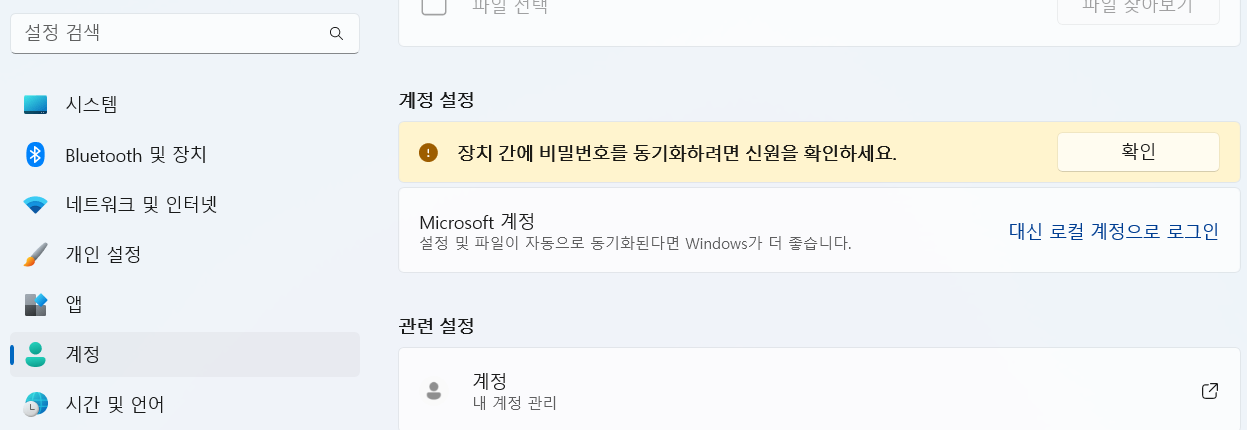
웹 브라우저 실행되고 Microsoft 계정 페이지가 열리게 됩니다. 여기서 상단의 내 정보를 클릭해 줍니다.
이어 현재 윈도우11에 로그인된 계정의 프로필을 확인할 수 있고, 하단의 이름 편집 링크를 클릭해 줍니다. (필요하다면 사진 추가도 여기서 가능하니 적용해 보시길 바랍니다.)
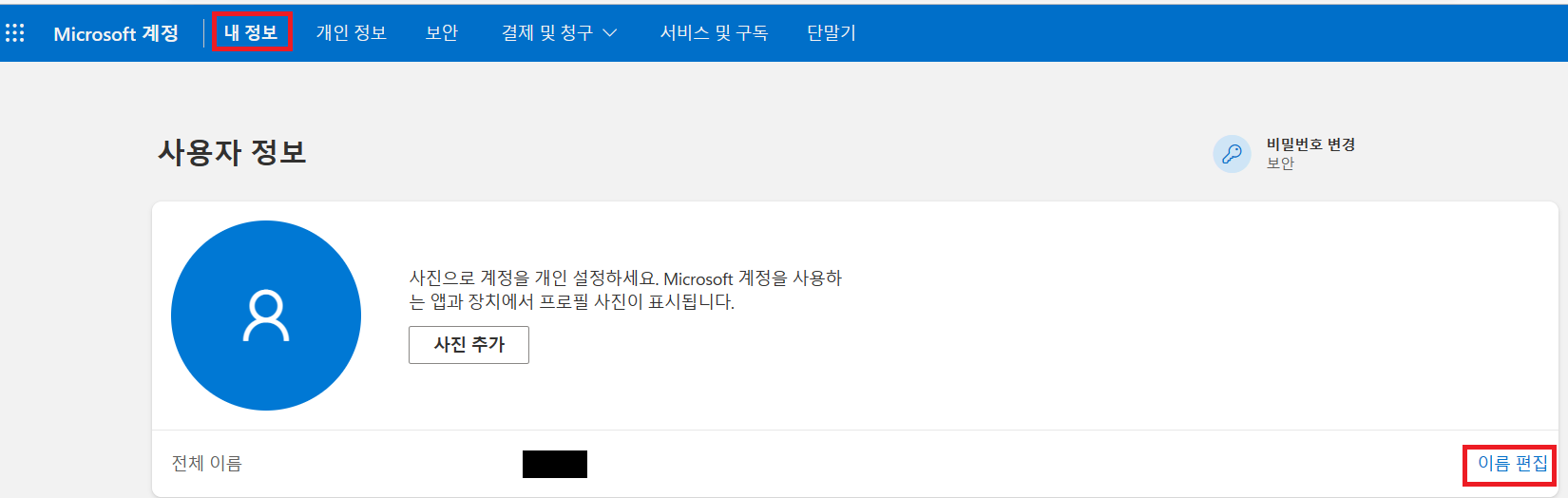
원하는 이름을 입력한 뒤, 하단의 Captcha 문자를 입력하고 마무리해 줍니다. 이후 잠시 시간이 지나면 자동으로 변경된 항목으로 윈도우11 사용자 프로필 및 계정 이름이 변경됩니다. 만약 시간이 지나도 변경되지 않는다면 로그아웃 후 다시 로그인해 주시면 바로 적용이 됩니다.
2. Netplwiz 활용하여 윈도우11 사용자 프로필, 계정 이름 변경하기
실행창(Win키 + R)에 netplwiz를 입력한 뒤, 엔터키를 눌러줍니다.
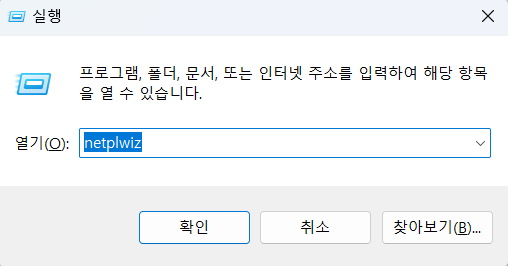
사용자 계정 메뉴가 열리면, 하단의 사용자 목록 중 이름을 변경하고자 하는 사용자 프로필/계정을 선택한 뒤, 하단의 속성 버튼을 눌러줍니다.
이어 원하는 이름을 입력한 뒤, 적용 버튼을 눌러주면 됩니다. 참고로 사용자 이름은 Windows 설정 좌측 상단의 이름이고 그 외 내 이름이 나오는 모든 항목은 전체 이름으로 표기되니 두 항목을 통일해 주거나 따로 표기하거나 취향에 따라 입력해 주시면 됩니다.
다른 방법은 고급 탭을 선택하고 사용자 그룹에 신규 사용자를 등록해준다.
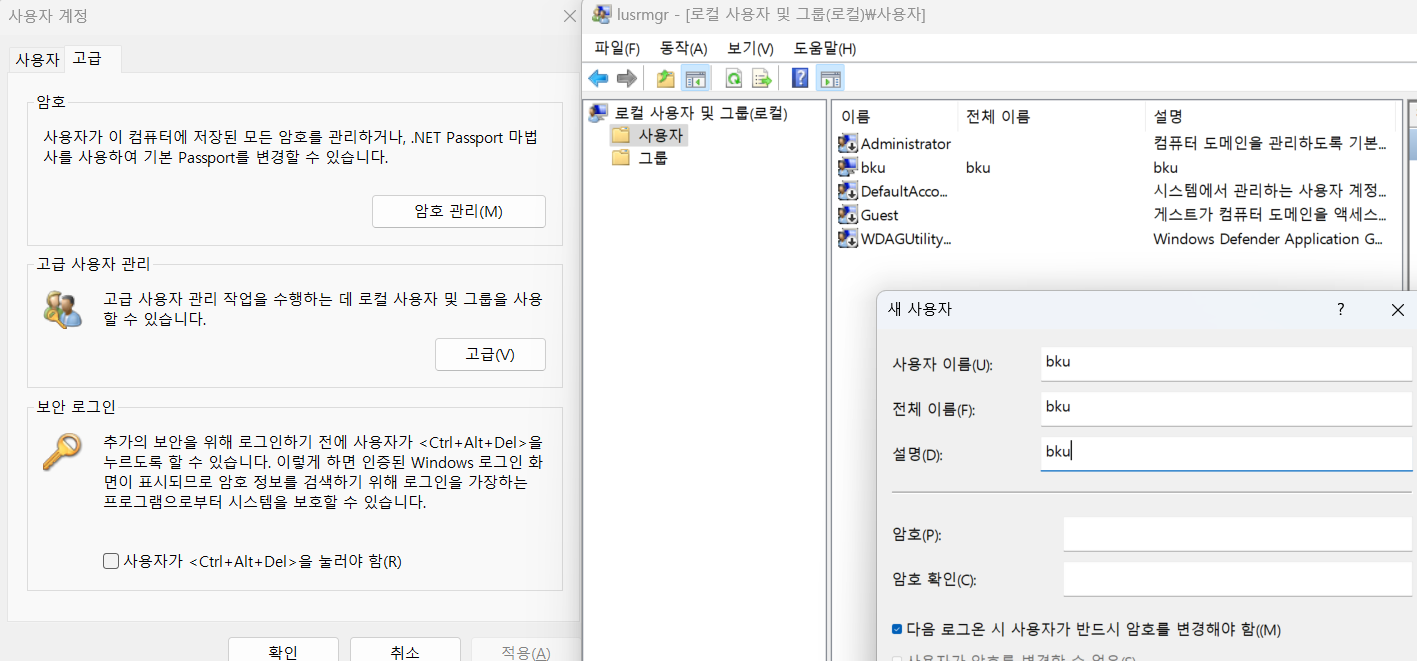
3. CMD 명령어로 윈도우11 사용자 프로필, 계정 이름 변경하기
시작 검색창에 CMD로 검색 후 관리자 권한으로 실행을 클릭합니다.
관리자 명령 프롬프트가 실행되면, 먼저 내 컴퓨터에 등록된 사용자 프로필, 계정 이름 확인을 위해 다음 명령을 입력 실행해 줍니다.
위의 명령으로 계정 목록 및 이름 확인을 했고, 변경하고자 하는 항목이 있다면 다음 양식에 맞게 명령을 입력 실행해 주시면 됩니다.
'컴퓨터 활용(한글, 오피스 등) > 50_1. 운영체제_윈도우' 카테고리의 다른 글
| 윈도우_윈도우에서 리눅스 사용하기_WSL2 설치 및 사용 방법 (0) | 2023.04.10 |
|---|---|
| 시스템 백업_고스트 Ghost (0) | 2023.04.06 |
| 윈도우 11 핀(pin) 번호 제거 (0) | 2023.04.06 |
| 윈도우 서버 자동 업데이트 차단 방법 (0) | 2023.04.06 |
| 제품키 확인 (0) | 2023.04.05 |


